Impostazioni di backup globali
Nella fornitura di diversi siti web, è possibile configurare la procedura di backup perché non siano utilizzate eccessive risorse del server.
Per ridurre il carico del server e definire le norme sull’utilizzo dello spazio su disco:
-
Vai su Strumenti e Impostazioni > Backup Manager > Impostazioni.
-
(Facoltativamente) Indica il numero massimo di backup completi che possono essere archiviati in qualsiasi tipo di memoria (Numero massimo di file di backup completi da archiviare).
Per maggiori dettagli, vedi la sezione La rotazione dei file di backup pianificati, più avanti in questa pagina.
-
Indica il numero di processi di backup simultanei Numero massimo di processi di backup pianificati ed eseguiti simultaneamente. Il valore predefinito è 10. Digitare un valore inferiore.
-
Affinché le elaborazioni dei backup rilascino le risorse ad altre elaborazioni sul server, seleziona una o le due impostazioni seguenti:
- Eseguire le procedure dei backup pianificati con bassa priorit
- Esegui tutti i processi di backup con priorità bassa.
Tieni presente che queste opzioni aumentano il tempo di backup. Altre attività del server non funzioneranno più lentamente durante il backup.
-
Seleziona la casella di controllo Non comprimere i file di backup per disabilitare la compressione.
-
Per evitare che i processi di backup utilizzino tutto lo spazio su disco disponibile sul server, scegli una delle opzioni seguenti:
-
Imposta Plesk affinché avvii un backup unicamente se sul tuo server lo spazio libero su disco è sufficiente per memorizzarlo. Tieni presente che questa opzione aumenta in modo significativo il tempo di backup poiché Plesk deve ulteriormente calcolare la dimensione del backup futuro.
Nota: Plesk per Windows non calcola direttamente le dimensioni degli oggetti, ma le ottiene dal database. Siccome le dimensioni degli oggetti nel database di Plesk vengono aggiornate soltanto una volta al giorno, la dimensione generale di backup calcolata può differire dal suo valore reale.
-
Imposta Plesk in modo da avviare un backup unicamente se sul tuo server lo spazio libero su disco è quello specificato. Questa opzione è utile quando si conosce approssimativamente la dimensione del backup futuro e non si desidera che Plesk sprechi del tempo e delle risorse a calcolarlo.
-
-
Scegli se consentire l’uso del server Plesk come uno storage FTP per i backup di Plesk.
Gli utenti possono configurare la propria archiviazione FTP perché sia presente nello stesso server Plesk dove i loro abbonamenti sono ospitati. Se lo fanno, la quantità di spazio su disco utilizzato sarà il doppio dopo la creazione di ogni backup. Ciò potrebbe eventualmente causare l’assenza di spazio libero su disco. Per evitarlo, si consiglia di deselezionare la casella di controllo Consenti la configurazione dell’archiviazione di backup FTP sul server locale.
-
Scegli se salvare i backup nell’archiviazione del server Plesk se il loro caricamento nell’archiviazione FTP non è riuscito (Salva backup nell’archiviazione del server se il caricamento a FTP non è riuscito).
Eseguire il backup dell’archiviazione del server è possibile soltanto per utenti con i permessi Backup e ripristino dei dati dell’abbonamento utilizzando l’archiviazione del server o Backup e ripristino dei dati dell’account utilizzando l’archiviazione del server.
-
Fai clic su OK.
Impostazioni di sicurezza di backup
È possibile selezionare il tipo di protezione per tutti i backup di Plesk memorizzati nell’archivio del server (locale):
-
Plesk’s encryption key. By default, certain sensitive data inside a backup (for example, passwords of Plesk accounts) are encrypted with an internal key. The key is unique to each Plesk installation. Encrypting backups with Plesk keys is convenient but has certain limitations. When users restore backups created in other Plesk installations, the data is restored, but the original user passwords are lost, and new passwords are generated instead. In this case, the users will receive password change notifications by email. If you are going to restore a backup on another Plesk installation and want to avoid changing user passwords, use the Specified password option.
Nota: The Plesk internal key encrypts only certain data inside a backup but not the whole backup. If you store backups in remote cloud storage, you can enable backup encryption on the cloud storage side.
-
Specified password. You can specify a server-wide password to protect certain data inside a backup. This type of protection is preferable and can be recommended in most cases. In particular, this may be useful in case of multiple Plesk installations, or if you store a backup on a mounted drive and use it for restoration if the drive with Plesk crashes. To restore all Plesk data including user passwords, you have to provide the same password that was specified for the backup.
Le impostazioni di sicurezza descritte sopra sono relative ai backup memorizzati esclusivamente nell’archivio del server (locale). Se si desidera archiviare un backup su un server FTP, configurare la protezione tramite password nelle impostazioni di archiviazione FTP. Per ulteriori informazioni, consulta Configurazione di un archivio remoto.
Nota: Le password che gli utenti di abbonamenti possono specificare quando scaricano backup non entrano in conflitto con la password del server o la chiave di crittografia. Per questo tipo di backup, vengono utilizzate le password specificate dagli utenti. Vedi Caricare e scaricare file di backup.
La rotazione dei file di backup pianificati
Per risparmiare spazio su disco, puoi configurare il limite sul numero di file di backup completi archiviati. Quando tale limite viene superato, il file di backup meno recente viene rimosso in modo che possa essere archiviato un nuovo file. Il limite riguarda soltanto i file di backup completi (il numero di backup incrementali è illimitato).
Quando indichi il limite a livello del server in Strumenti e Impostazioni > Backup Manager > Impostazioni, i limiti su tutti gli abbonamenti, gli account cliente e gli account rivenditore sono ricalcolati secondo il valore specificato. Tutti gli account cliente, account rivenditore e abbonamenti appena creati avranno il limite specificato in modo predefinito.
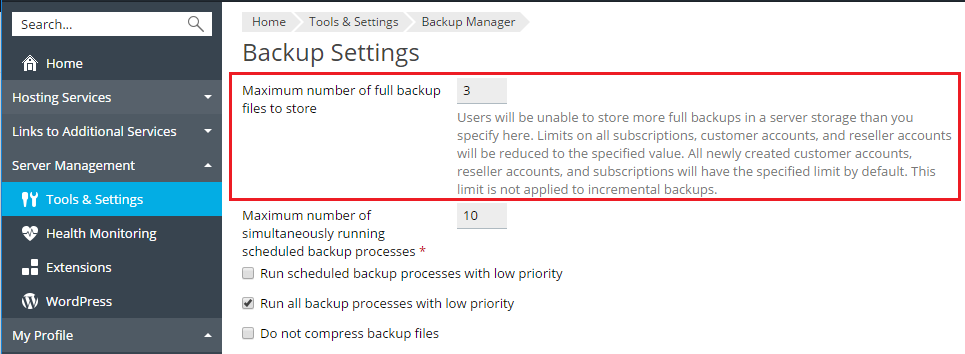
Nota: Gli abbonati di hosting configurano limiti personalizzati sul numero di backup archiviati limitando la durata dell’archiviazione. Configurano i limiti in giorni, settimane o mesi (vedi Pianificazione di backup). Per capire il modo in cui i limiti sono connessi con il limite del server, dai uno sguardo all’esempio seguente.
Esempio:
- Il cliente 1 pianifica l’esecuzione giornaliera dell’attività di backup completo e specifica che i file di backup devono essere conservati per 10 giorni.
- Il cliente 2 pianifica l’esecuzione settimanale dell’attività di backup completo e specifica che i file di backup devono essere conservati per 6 settimane.
- Il cliente 3 pianifica l’esecuzione mensile dell’attività di backup completo e specifica che i file di backup devono essere conservati per 5 mesi.
Quando configurerai un limite del server di, ad esempio, 3 file di backup, Plesk regola automaticamente i limiti a livello dell’abbonamento:
- Per il cliente 1, ogni file di backup verrà archiviato per 3 giorni.
- Per il cliente 2, ogni file di backup verrà archiviato per 3 settimane.
- Per il cliente 3, ogni file di backup verrà archiviato per 3 mesi.
I clienti non saranno in grado di configurare grandi valori per questi limiti. Tuttavia, possono configurare valori più bassi.